Microsoft объявила о Fluent Design System как о новом языке дизайна для Windows 10 . Это было первое серьезное обновление пользовательского интерфейса операционной системы Windows после Windows 8 Metro Design. Это идеальное сочетание дизайна Aero для Windows 7 и нового пользовательского интерфейса Metro для Windows 8 или Windows 8.1. Система Fluent Design от Microsoft просто стремилась сделать Windows 10 более красивой. Честно говоря, я всегда чувствовал, что Windows 10 не была должным образом разработана, потому что операционная система выглядела очень многофункциональной, но никогда не была на том уровне привлекательности, как раньше Windows 7 или Windows 8. Но теперь с Fluent Design Windows прекрасна.
Содержание
- Что такое Microsoft Fluent Design System
- Почему вы должны конвертировать ваш текущий пользовательский интерфейс вашего приложения в Fluent Design
- Компоненты Fluent Design System
- Свет:
- Глубина:
- Движение:
- Материал:
- Масштаб:
- Включить или отключить Fluent Design в Windows 10
Что такое Microsoft Fluent Design System
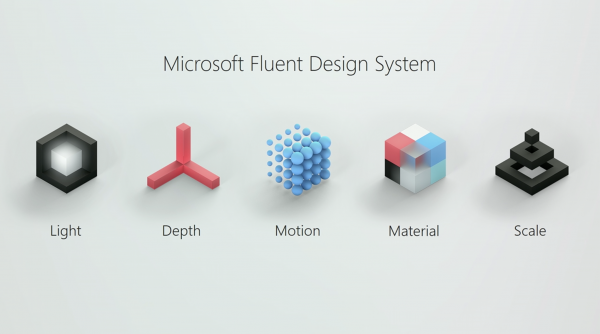
Как заявляет Microsoft в своей официальной документации,
Fluent Design System для UWP – это набор функций и рекомендаций UWP для создания приложений UWP, которые прекрасно работают на всех устройствах, входах и измерениях. Наши рекомендации разделены на несколько категорий: макет, стиль, элементы управления, ввод и устройства и удобство использования.
Теперь это означает, что Fluent Design System – это не концепция или просто набор рекомендаций. Это сочетание внешнего вида, поведения, макета и масштабируемости приложений UWP в разных средах.
Почему вы должны конвертировать ваш текущий пользовательский интерфейс вашего приложения в Fluent Design
Что ж, позвольте мне сначала написать, что Microsoft говорит после этого, я напишу это по-своему:
Функции платформы Fluent Design встроены в UWP (универсальную платформу Windows) и помогают создавать приложения, которые свободно работают. Некоторые из этих функций, такие как эффективные пиксели и универсальная система ввода, являются автоматическими. Вам не нужно писать какой-либо дополнительный код, чтобы воспользоваться ими. Другие функции, такие как акрил, являются необязательными; вы включаете их в свое приложение, написав код для их включения.
Это означает, что если у вас уже есть приложение для Windows, вы можете очень легко преобразовать его в Fluent Design. Вам не понадобится дополнительный код или что-то еще, но ваш код будет улучшен, чтобы стать более привлекательным, когда вы начнете вносить эти незначительные изменения. Это означает, что вы должны просто добавить свободный дизайн в свои приложения! Но сначала убедитесь, что объединяет Fluent Design System.
Компоненты Fluent Design System
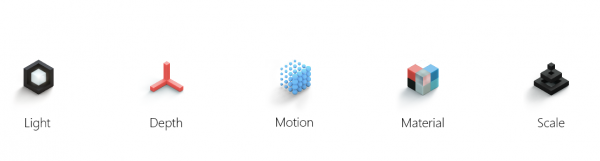 Ну, Fluent Design System состоит из 5 основных элементов, которые ее создают. Они заключаются в следующем:
Ну, Fluent Design System состоит из 5 основных элементов, которые ее создают. Они заключаются в следующем:
- Свет
- глубина
- движение
- материал
- Масштаб
Свет:
Свет – это элемент, который привлекает внимание пользователя. Он используется в Windows 10, чтобы направлять пользователя к элементу указателя в пользовательском интерфейсе. Это делает пользовательский опыт намного лучше, чем раньше без него.
Глубина:
Глубина – это элемент, который выводит пользователя за пределы плоскостности дизайна. Это помогает им наслаждаться многоуровневой структурой пользовательского опыта, делая ее более привлекательной и привлекательной.
Движение:
Теперь Motion – это тот элемент Fluent Design System, который воплощает в жизнь все другие элементы внутри Windows 10. Он отвечает за основные изменения приложений, которые определяют общее поведение приложения.
Материал:
Подождите, позвольте мне сказать вам, что это не имитация Материального Дизайна, который Google предлагает для устройств Android. Этот элемент отвечает за демонстрацию реальной материализации приложения. В основном он состоит из акрила или простых слов, типичного синего цвета, которые делают пользовательский опыт еще лучше.
Масштаб:
Теперь приходит Scale, это тот элемент, который расширяет возможности старого 2D-дизайна, давая новые и современные возможности, которые раньше были невозможны. Они сделают ваш пользовательский опыт лучше, используя пиксели и освещая их в правильных местах вместо того, чтобы просто показывать тусклые старые цвета. Это также означает, что плотность пикселей современных дисплеев будет использоваться, чтобы сделать ваш опыт лучше.
Вердикт .
Что ж, Fluent Design System – это то, что нужно Windows 10 с самого начала, но, поскольку Microsoft закончила с добавлением основных функций в операционную систему, они теперь сосредоточены и на том, чтобы сделать ее еще более красивой. И я уверен, что другие люди, такие как я, оценят этот новый язык дизайна и будут в равной степени взволнованы тем, что он будет реализован по мере появления новых основных выпусков Windows 10.
Это Свободная Система Дизайна от Microsoft в Windows 10! Вы можете прочитать больше о Fluent Design System в официальной документации Microsoft.
Включить или отключить Fluent Design в Windows 10
Большинство элементов дизайна Fluent можно найти в Windows 10 Fall Creators Update v1709. Возможно, вам понравится или не понравится это новое обновление пользовательского интерфейса. Или это может быть причиной того, что ваша машина не будет поддерживать плавную конструкцию, что в конечном итоге приведет к снижению общей производительности машины.
Перед началом работы вы можете увидеть различные полупрозрачные эффекты в разных частях операционной системы. Именно так:
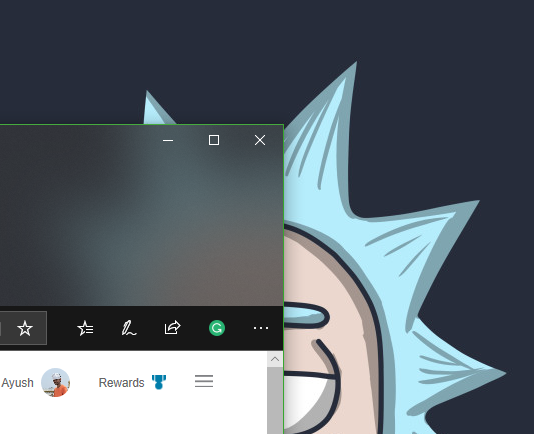 Для начала откройте приложение Настройки в меню WinX. Теперь перейдите к настройкам Персонализация в приложении настроек.
Для начала откройте приложение Настройки в меню WinX. Теперь перейдите к настройкам Персонализация в приложении настроек.
Теперь вы увидите список подменю на левой панели приложения настроек. Вы должны выбрать Цвета из него.
Теперь на правой боковой странице вы увидите список доступных вам опций. Это будет включать выбор цвета акцента, выбор темной или светлой темы и многое другое. Среди них выберите переключатель Эффекты прозрачности .
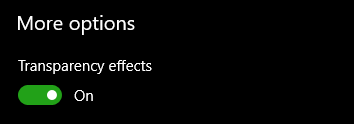
Здесь, если вы включите эту кнопку, вы увидите эффекты прозрачности или, если вы ее отключите, вы не увидите никаких эффектов прозрачности.
Это скриншот без беглых элементов дизайна:
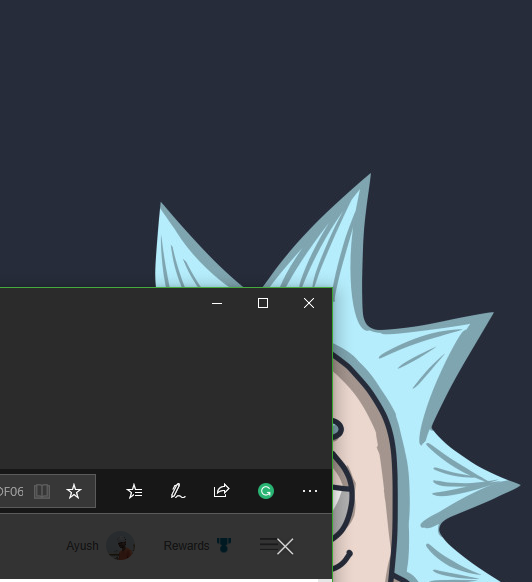
При этом вам не нужно выходить из системы или перезагружаться, чтобы увидеть изменения – изменения вступят в силу немедленно.







